Establecer un ID de departamento para copia
Utilizando un ID de departamento puede gestionar los tres elemento siguientes:
Autenticación de usuario
Contador de páginas
Límites de páginas
Esta sección describe cómo autenticar usuarios estableciendo la gestión de ID de departamentos.
También se explicará cómo restringir los números de impresiones/lecturas, y especificar las opciones de cómputo de páginas.
Las pantallas pueden diferir dependiendo del modelo de equipo y de los productos opcionales instalados.
|
Condiciones necesarias
|
|
Que haya iniciado sesión como administrador.
|
Opciones de Gestión de ID de departamentos en el equipo
Podrá realizar este procedimiento utilizando la pantalla táctil o la IU remota.
Empleo de la pantalla táctil
1.
Pulse  → [Opciones de gestión] → [Gestión de usuarios] → [Gestión de ID de departamentos].
→ [Opciones de gestión] → [Gestión de usuarios] → [Gestión de ID de departamentos].
 → [Opciones de gestión] → [Gestión de usuarios] → [Gestión de ID de departamentos].
→ [Opciones de gestión] → [Gestión de usuarios] → [Gestión de ID de departamentos].
2.
Pulse [Sí] → [Guardar PIN].
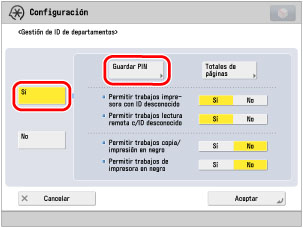
3.
Pulse [Guardar].
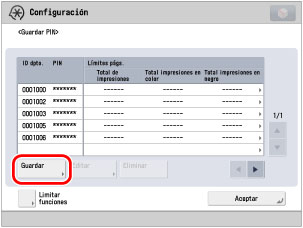
4.
Introduzca el ID de departamento y el PIN de siete dígitos utilizando  -
-  (teclas numéricas) → pulse [Aceptar].
(teclas numéricas) → pulse [Aceptar].
 -
-  (teclas numéricas) → pulse [Aceptar].
(teclas numéricas) → pulse [Aceptar].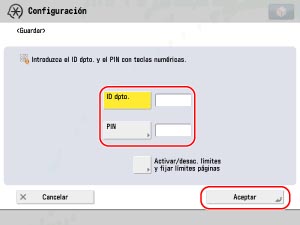
|
(1)
|
Pulse [ID dpto.] → introduzca el ID de departamento.
|
|
(2)
|
Pulse [PIN].
|
|
(3)
|
Pulse [PIN] → introduzca el PIN.
|
|
(4)
|
Pulse [Confirmar] → introduzca el mismo número para confirmar el PIN → pulse [Aceptar].
|
No es posible guardar un ID de departamento o PIN formados únicamente con ceros como el número, como <0> o <00>. Si introduce un número que empieza con ceros, se ignoran los ceros iniciales. Ejemplo: Si se introduce <02> o <002>, se guarda <0000002>.
|
NOTA
|
|
Si comete un error al introducir un número, pulse
 para eliminar el número completo → introduzca el número correcto. para eliminar el número completo → introduzca el número correcto.Si no desea establecer un PIN, puede usar el equipo introduciendo únicamente el ID de departamento.
|
5.
Pulse [Aceptar].
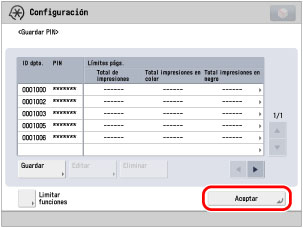
Utilizar la IU remota
Puede guardar el ID de departamento utilizando la IU remota.
1.
Acceda a la IU remota → haga clic en [Configuración] → [Gestión de usuarios] → [Gestión de ID de departamentos].
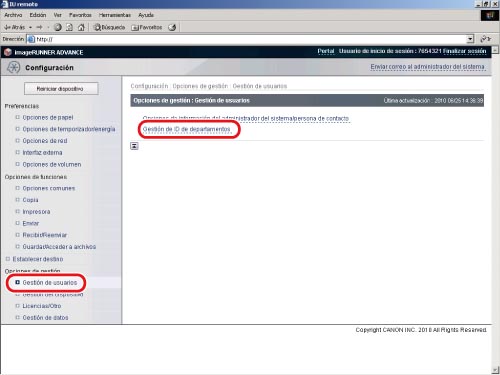
2.
Haga clic en [Guardar nuevo departamento].
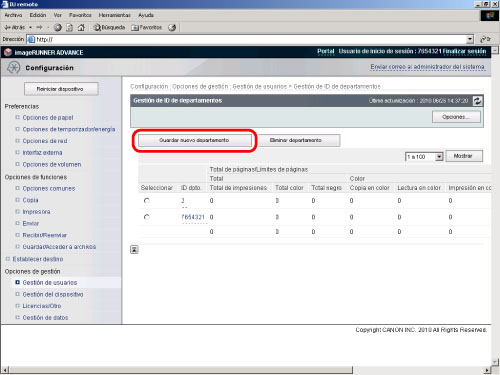
3.
Introduzca el ID de departamento y el PIN → introduzca el mismo ID de departamento y PIN para confirmación → haga clic en [Aceptar].
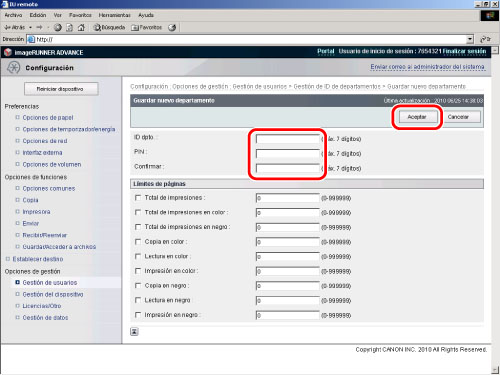
Información de referencia
Blanco y negro ilimitado
Utilizando Gestión de ID de departamentos, puede establecer el monitorizar sólo salidas en color, y permitir un número ilimitado de salidas en blanco y negro más baratas. Al establecer Gestión de ID de departamentos, la pantalla predeterminada de su imageRUNNER ADVANCE pasará a ser la pantalla de inicio de sesión.
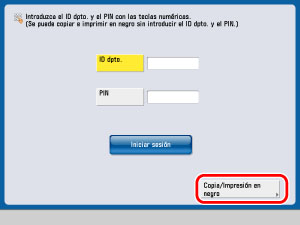
Si establece <Permitir trabajos copia/impresión en negro> a 'On', se mostrará [Copia/impresión en negro] bajo el campo de introducción de ID de departamento. Al pulsar [Copia/impresión en negro] podrá imprimir documentos en blanco y negro sin introducir ID de departamento. Si pulsa [Copia/impresión en negro] e intenta utilizar el modo de color, la pantalla volverá a la de introducción de ID de departamento y PIN.
Limitar funciones
Este modo le permite restringir a usuarios la utilización de ciertas funciones, excluyendo las de copia e impresión, que son cuestiones de la Gestión de ID de departamentos.
Para obtener más información, consulte "Limitar funciones".
_case_es_ES/b_case_1168_C.jpg)
Reservar un trabajo de copia e introducción de ID
Esencialmente, solamente podrá utilizar un ID para iniciar sesión en el equipo a la vez. Sin embargo, como excepción, podrá utilizar otro ID para reservar un trabajo de copia.
_case_es_ES/b_case_1169_C.jpg)
Ejemplo:
Mientras el equipo esté procesando un trabajo de copia para el Departamento A, si pulsa  (Log In/Out) del panel de control, se mostrará la pantalla para introducción del ID de departamento y el PIN incluso aunque el equipo esté en operación.
(Log In/Out) del panel de control, se mostrará la pantalla para introducción del ID de departamento y el PIN incluso aunque el equipo esté en operación.
 (Log In/Out) del panel de control, se mostrará la pantalla para introducción del ID de departamento y el PIN incluso aunque el equipo esté en operación.
(Log In/Out) del panel de control, se mostrará la pantalla para introducción del ID de departamento y el PIN incluso aunque el equipo esté en operación.Si el original se había leído, podrá introducir el ID para el Departamento B y reservar un trabajo de copia.
Opciones de cómputo del total de páginas
Puede mostrar o imprimir una lista de cuánto papel ha utilizado cada departamento.
Podrá comprobar cuánto papel se ha utilizado en trabajos de copia, lectura, e impresión en color, y trabajos de copia, lectura, e impresión en blanco y negro.
Podrá realizar este procedimiento utilizando la pantalla táctil o la IU remota.
Empleo de la pantalla táctil
1.
Pulse  → [Opciones de gestión] → [Gestión de usuarios] → [Gestión de ID de departamentos].
→ [Opciones de gestión] → [Gestión de usuarios] → [Gestión de ID de departamentos].
 → [Opciones de gestión] → [Gestión de usuarios] → [Gestión de ID de departamentos].
→ [Opciones de gestión] → [Gestión de usuarios] → [Gestión de ID de departamentos].2.
[Sí] → [Totales de páginas].
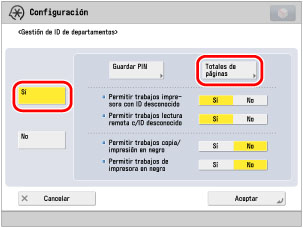
3.
Pulse [Imprimir lista] para imprimir la información del contador para los departamentos actualmente mostrados en la pantalla táctil.
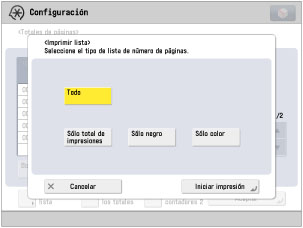
4.
Para reiniciar el contador para cada departamento, seleccione el departamento → pulse [Borrar].
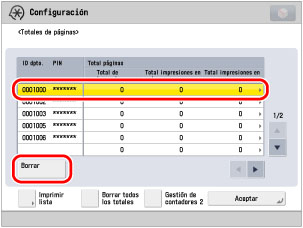
5.
Para reiniciar la información del contador para todos los departamentos, pulse [Borrar todos los totales].
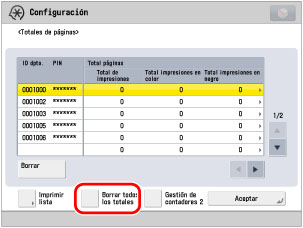
|
NOTA
|
|
La unidad para el contador es "páginas". La copia/impresión de una hoja de doble cara se cuenta como '2' página.
A menos que pulse el botón [Borrar] para borrar la información del contador, el equipo continuará contando las páginas leídas, copiadas, e impresas, y mostrará tales números en la pantalla del contador.
Si desea registrar la información del contador para cada mes, pulse [Borrar todos los totales] en un día especificad de cada mes. No se olvide de registrar la información del mes anterior antes de pulsar el botón para borrar los totales. El contador no se puede detener.
|
Utilizar la IU remota
Puede realizar la misma operación utilizando la IU remota.
1.
Acceda a la IU remota → haga clic en [Configuración] → [Gestión de usuarios] → [Gestión de ID de departamentos].
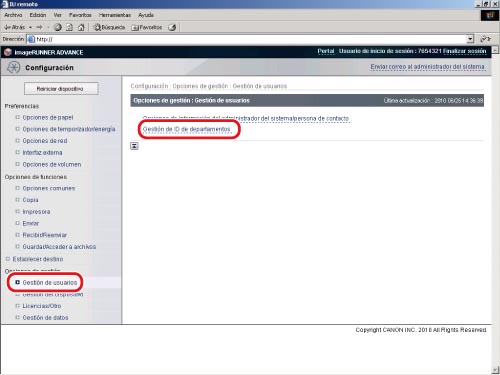
2.
Para reiniciar el contador para cada departamento, seleccione el departamento → haga clic en [Borrar contador].
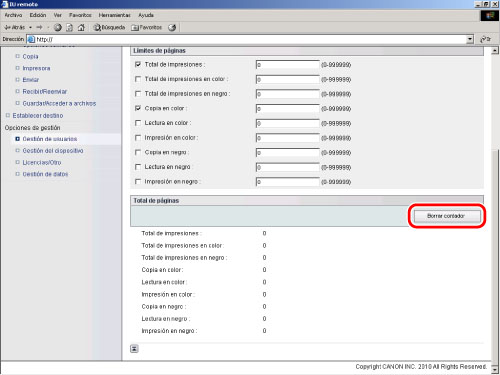
3.
Para reiniciar la información del contador para todos los departamentos, haga clic en [Opciones...] de la pantalla Gestión de ID de departamentos → haga clic en [Borrar todos los contadores].
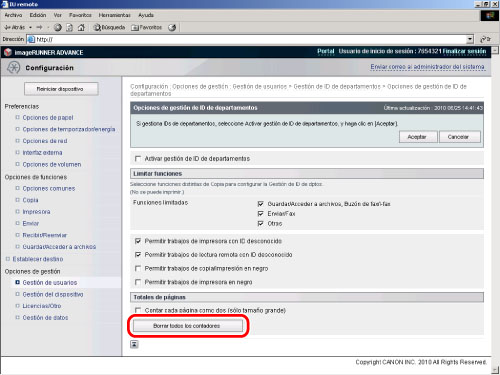
Límites de páginas
El modo Límites de páginas permite especificar que el número máximo de páginas que cada departamento podrá copiar/leer/imprimir. El equipo detendrá la operación cuando el contador alcance el número especificado, Podrá establecer límites de páginas para:
Total (Color/Blanco y negro/Todo)
Copia (Color/Blanco y negro)
Lectura (Color/Blanco y negro)
Impresión (Color/Blanco y negro)
Podrá realizar este procedimiento utilizando la pantalla táctil o la IU remota.
Empleo de la pantalla táctil
1.
Pulse  → [Opciones de gestión] → [Gestión de usuarios] → [Gestión de ID de departamentos].
→ [Opciones de gestión] → [Gestión de usuarios] → [Gestión de ID de departamentos].
 → [Opciones de gestión] → [Gestión de usuarios] → [Gestión de ID de departamentos].
→ [Opciones de gestión] → [Gestión de usuarios] → [Gestión de ID de departamentos].
2.
Pulse [Sí] → [Guardar PIN] → [Guardar].
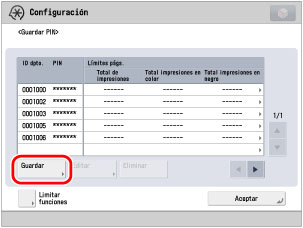
3.
Especifique el ID de departamento y el PIN → pulse [Activar/desac. límites y fijar límites páginas].

Aparece la pantalla [Activar/desac. límites y fijar límites páginas].
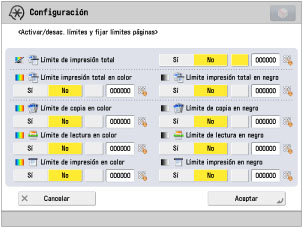
Puede realizar la misma operación desde la IU remota.
Utilizar la IU remota
Puede especificar las opciones utilizando la IU remota.
1.
Acceda a la IU remota → haga clic en [Configuración] → [Gestión de usuarios] → [Gestión de ID de departamentos] → [Guardar nuevo departamento].
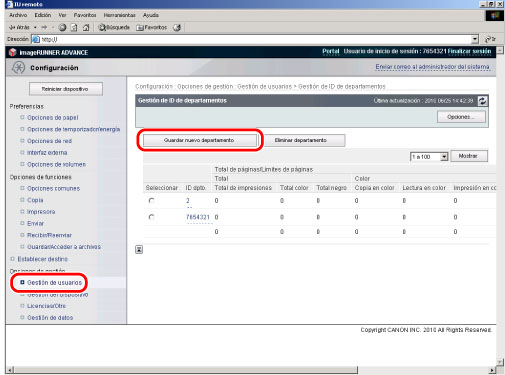
2.
Seleccione los elementos en los que desee establecer la restricción de límite de páginas → introduzca límite de páginas.
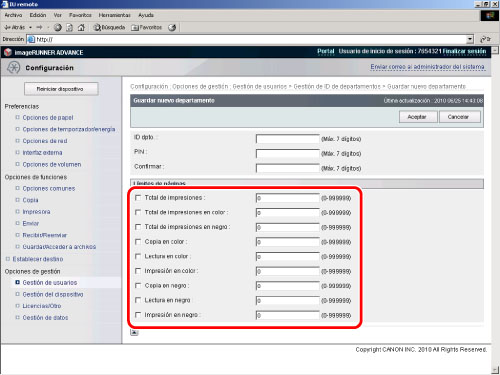
|
NOTA
|
|
Si el número alcanza el límite, la función que haya alcanzado el límite no podrá utilizarse a menos que el modo Límite de páginas esté inhabilitado o que se haya cambiado el límite de páginas.
Aunque el equipo se encuentre en medio de una operación de gran volumen, el equipo detendrá el proceso cuando el contador alcance el límite de páginas.
Cuando lea documentos que desee enviar por fax, si [Límite de lectura en negro] alcanza el límite de páginas, el trabajo de fax se cancelará.
|
Información de referencia
Lector de tarjetas
Si instala un lector de tarjetas, podrá vincular una tarjeta con la función de gestión de ID de departamentos del equipo. Insertando una tarjeta, el número de la tarjeta almacenado en la tarjeta podrá utilizarse en vez de un ID de departamento/contraseña.
Podrá administrar los totales y los límites de papel establecidos para trabajos de copia, lectura, e impresión en color, y trabajos de copia, lectura, e impresión en blanco y negro, y los trabajos de impresión para cada tarjeta.